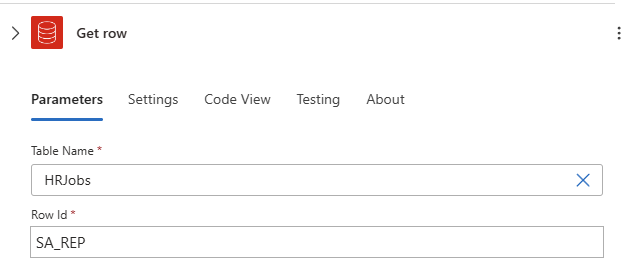Conectar-se ao Oracle Database por meio dos Aplicativos Lógicos do Azure
Aplica-se a: Aplicativos Lógicos do Azure (Consumo + Padrão)
Nos Aplicativos Lógicos do Azure, você pode inserir ou gerenciar dados em seu Oracle Database de dentro do fluxo de trabalho. Você pode usar o conector do Oracle Database para acessar um Oracle Database local ou uma máquina virtual do Azure com o Oracle Database instalado.
Por exemplo, você pode executar as seguintes tarefas com o conector:
- Adicione um novo cliente a um banco de dados do cliente.
- Atualize um pedido em um banco de dados de pedidos.
- Obtenha uma linha de dados, insira uma nova linha ou exclua uma linha existente.
Versões suportadas
- Oracle 9 e versões posteriores
- ODAC (Oracle Data Access Client) 11.2 e posterior
Pré-requisitos
Baixe e instale o gateway de dados local.
Esse gateway atua como uma ponte e fornece uma transferência de dados segura entre dados locais e seu aplicativo ou cliente. Você pode usar a mesma instalação de gateway com vários serviços e fontes de dados, o que significa que talvez você só precise instalar o gateway uma vez.
Instale seu cliente Oracle no computador onde você instalou o gateway de dados local. Caso contrário, ocorrerá um erro ao tentar criar ou usar a conexão.
Criar um recurso de gateway do Azure para a instalação do gateway.
O fluxo de trabalho do aplicativo lógico no qual você deseja se conectar ao banco de dados Oracle. Esse conector só fornece ações, não gatilhos. Você pode usar qualquer gatilho que deseja iniciar seu fluxo de trabalho. Para criar o aplicativo lógico e adicionar um gatilho, consulte a seguinte documentação:
Para a ação Obter linha usada neste exemplo, você precisa saber o identificador para que a tabela acesse.
Se você não souber essas informações, entre em contato com o administrador do Oracle Database ou obtenha a saída da seguinte instrução:
select * from <table-name>.
Limitações e problemas conhecidos
Este conector não é compatível com os seguintes itens:
- Qualquer tabela com chaves compostas
- Tipos de objeto aninhados em tabelas
- Funções de banco de dados com valores não escalares
Para saber mais, consulte Documentação de referência do conector.
Referência técnica do conector
Para obter as operações de conector disponíveis, consulte a documentação de referência do conector.
Adicionar uma ação
Siga estas etapas genéricas para adicionar a ação Oracle Database que você deseja.
Este exemplo continua com a ação Obter linha.
Na caixa de conexão, forneça as informações de conexão necessárias.
Para a propriedade Gateway, selecione a assinatura do Azure e o recurso de gateway do Azure a ser usado.
Após a conclusão da conexão, na lista Nome da tabela, selecione uma tabela.
Para a propriedade ID de Linha, insira a ID da linha desejada em sua tabela.
No exemplo a seguir, os dados do trabalho retornam de um banco de dados de Recursos Humanos:
Adicione outras ações para continuar criando seu fluxo de trabalho.
Quando terminar, salve o fluxo de trabalho.
Erros comuns
Erro: não é possível acessar o Gateway
Causa: o gateway de dados local não pode se conectar à nuvem.
Atenuação: verifique se o gateway está em execução no computador local onde você instalou o gateway e tem conectividade com a Internet. Evite instalar o gateway em um computador que pode ser desativado ou suspenso. Você também pode tentar reiniciar o serviço de gateway de dados local (PBIEgwService).
Erro: o provedor que está sendo usado é preterido: 'O System.Data.OracleClient exige o software cliente da Oracle versão 8.1.7 ou posterior.' Para instalar o provedor oficial, confira https://go.microsoft.com/fwlink/p/?LinkID=272376.
Causa: o SDK do cliente da Oracle não está instalado no computador onde o gateway de dados local está em execução.
Resolução: baixe e instale o SDK do cliente da Oracle no mesmo computador que o gateway de dados local.
Erro: a tabela '[Nome_da_tabela]' não define colunas de chave
Causa: uma tabela não tem uma chave primária.
Resolução: o conector do Oracle Database exige que você use uma tabela com uma coluna de chave primária.